win7系统怎么阻止自动安装软件 win7系统阻止电脑自动安装软件的步骤
更新时间:2024-01-29 16:41:38作者:huige
很多win7系统用户发现在使用电脑的过程中,总是自动安装各种软件,但是自己又不需要,每次都要卸载很是麻烦,那么win7系统怎么阻止自动安装软件呢?针对此问题,接下来就由笔者给大家详细介绍一下win7系统阻止电脑自动安装软件的步骤,大家可以跟着一起来看看。
方法如下:
1、登录运行窗口
使用快捷键win+r唤出运行窗口,在搜索框中输入services.msc进行登录。
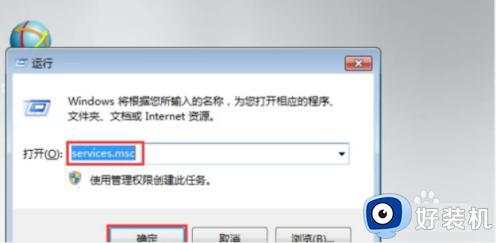
2、修改启动类型
双击打开“applicationidentity”选项,将启动类型改为自动,退出。
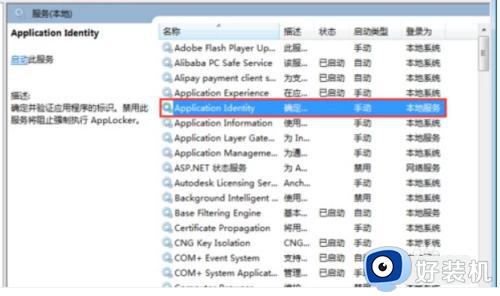
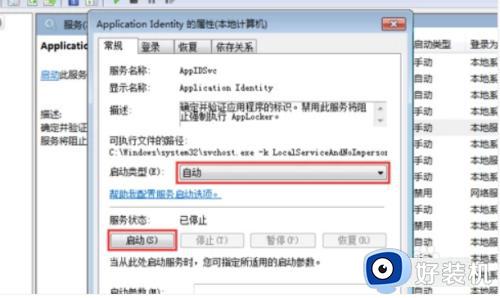
3、再次登录运行窗口
使用快捷键win+r唤出运行窗口,输入gpedit.msc登录。
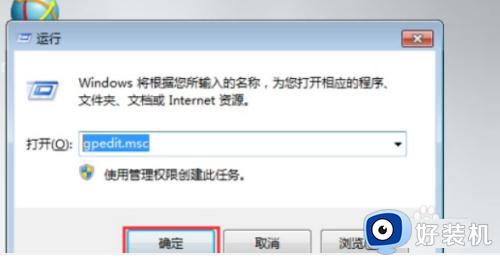
4、禁止用户安装
展开window组件,点击windowsinstaller,修改为始终禁用,勾选禁止用户安装。
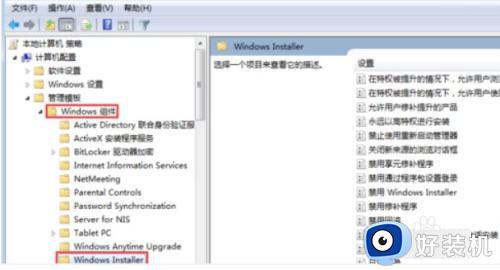
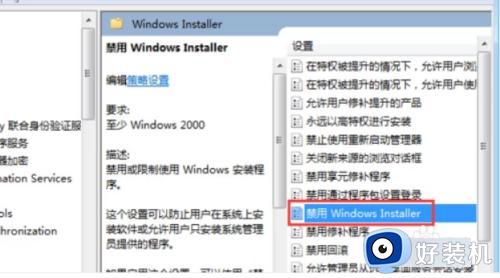
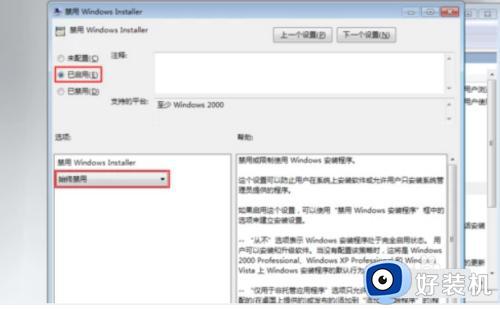
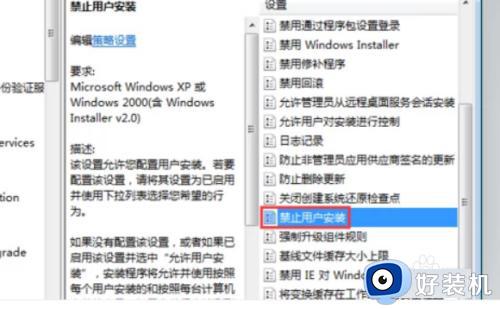
以上给大家介绍的就是win7系统阻止自动安装软件的详细方法,大家有需要的话可以参考上面的方法步骤来进行安装,希望可以帮助到大家。
win7系统怎么阻止自动安装软件 win7系统阻止电脑自动安装软件的步骤相关教程
- w7阻止垃圾软件安装的步骤 怎么阻止win7自动安装垃圾软件
- win7怎么阻止流氓软件自动安装 win7禁止自动安装流氓软件的步骤
- win7阻止自动安装软件的方法 win7系统怎么禁止软件自动安装
- win7禁止安装软件怎么解除 win7解除阻止程序安装设置方法
- Win7安装驱动被策略阻止怎么办 Win7驱动安装被策略阻止如何解决
- win7恶意软件安装怎么阻止 怎样win7禁止下载恶意软件
- 如何阻止Win7电脑上自动安装的流氓软件 Win7电脑流氓软件自动安装问题的解决方法
- win7电脑显示此程序被组策略阻止怎么解决
- 为什么win7安装程序被360安全卫士阻止 完美解决win7安装程序被360安全卫士阻止的方法
- win7安装软件被360安全卫士阻止怎么回事 win7安装软件被360安全卫士阻止的解决方法
- win7电脑桌面我的电脑怎么弄出来 win7怎样调出我的电脑桌面图标
- win7开机进入安全模式的方法 win7开机时如何进入安全模式
- win7怎么换自己的壁纸 win7系统更换桌面背景图片的方法
- win7怎么换字体?win7修改字体的方法
- win7怎么恢复出厂设置之后进不去了 win7恢复出厂设置后进不去了如何处理
- win7不记得开机密码怎么办 win7系统电脑不知道密码怎么开机
win7教程推荐
- 1 win7怎么换字体?win7修改字体的方法
- 2 win7不能发现局域网电脑怎么办 win7发现不了局域网的计算机处理方法
- 3 win7电脑如何查看cpu占用率 win7看cpu占用率的方法
- 4 win7卡在清理请勿关闭计算机怎么办 win7显示清理请勿关闭计算机解决方法
- 5 win7怎么看隐藏的文件?win7如何查看隐藏文件
- 6 win7插上无线网卡但找不到无线网络连接怎么解决
- 7 win7电脑连不上无线网怎么办 win7电脑连接不了无线网处理方法
- 8 win7怎么破解电脑开机密码呢?如何破解win7开机密码
- 9 win7动画效果关闭设置教程 win7如何关闭动画效果显示
- 10 win7怎么让耳机和音响都有声音 win7电脑耳机和音响一起响怎么弄
